- Produkte
- Store
- Anleitungen
- Support
- Sonderangebote
Haben Sie mit Ihrem iPad viele Fotos aufgenommen? Haben Sie viele Bilder von verschiedenen Apps auf iPad gespeichert? Dann möchten Sie vielleicht die Bilder und Fotos von iPad auf Mac übertragen, damit Sie einen Backup davon erstellen, oder den Speicher vom iPad freigeben können? In diesem Artikel zeigen wir Ihnen die Methoden, wie Sie Bilder und Fotos von iPad auf Mac übertragen können, an.
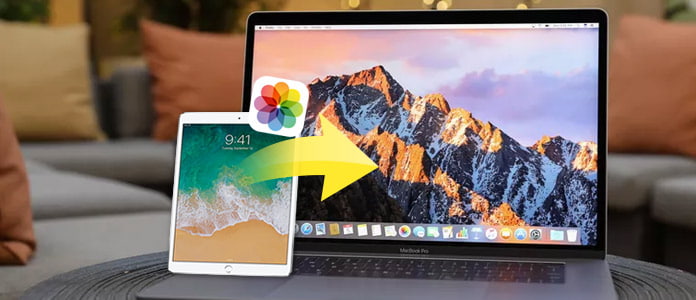
Wenn Sie Fotos von iPad auf Mac übertragen möchten, werden Sie an iTunes oder iCloud erinnern. Sie können mit iTunes und iCloud iPad Fotos auf Mac sichern. Aber was sollen Sie tun, wenn Sie gewünschte iPad Fotos auf Mac übertragen und schauen möchten? In diesem Teil empfehlen wir Ihnen eine professeionelle Software - Aiseesoft Mac FoneTrans. Mit der Software können Sie iPad Fotos nach Wunsch auswählen und auf Mac übertragen. Sie können das Programm kostenlos herunterladen und testen. Weiter zeigen wir Ihnen die detaillierten Schritte.
Schritt 1: iPad mit Mac verbinden
Installieren und starten Sie das Programm Aiseesoft Mac FoneTrans und schließen Sie Ihr iPad über ein USB-Kabel an Mac an. Sie brauchen Ihr iPad auf den Mac zu vertrauen. Dann der iPad Transfer wird Ihr iPad automatisch erkennen.
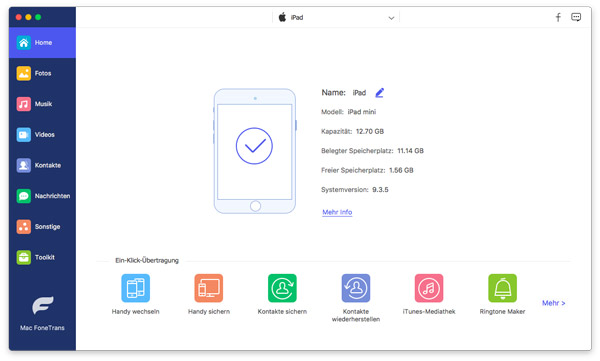
Schritt 2: iPad Fotos auswählen
Gehen Sie ganz links zu "Fotos". Dann können Sie die vorhandenen Alben auf Ihrem iPad sehen. Auf diese Weise können Sie gewünschte Fotos schnell finden. Nachdem Sie gewünschte Alben ausgewählt haben, können Sie entsprechende iPad Fotos rechts sehen. Wählen Sie Ihre gewünschte iPad Fotos aus.
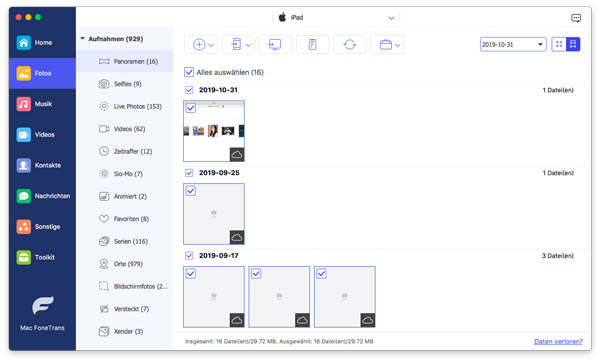
Schritt 3: Fotos von iPad auf Mac übertragen
Nachdem Sie die iPad Fotos ausgewählt haben, klicken Sie auf "Auf Mac exportieren" bei der Symbolleiste. Dann können Sie einen Ordner für das Speichern auswählen. Mit einem Klick "OK" können Sie diese iPad Fotos importieren.
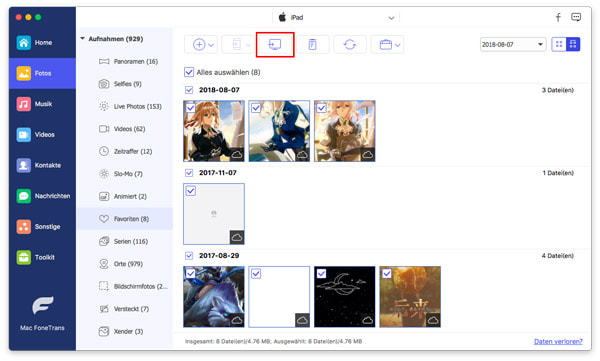
Eigentlich hat Apple eine sehr praktische Funktion für iOS-Benutzer entwicklt. Sie können mit der App "Fotos" auf Mac verwenden, um Fotos vom iPad auf Mac zu übertragen. Dann brauchen Sie keine andere Software zu benutzen. Weiter stellen wir Ihnen, wie Sie mit der App "Fotos" iPad Fotos auf Mac übertragen, vor.
Schritt 1: Die Anwendung "Fotos" auf Mac starten
Gehen Sie zu der Anwendung "Fotos" auf Mac. Schließen Sie Ihr iPad über ein USB-Kable an den Mac an. Sie brauchen Ihr iPad auf Ihr Mac zu vertrauen.
Schritt 2: iPad Fotos auswählen
Dann wechseln Sie das Fenster zum "Importieren". Dann können Sie alle Fotos vom iPad auf Mac sehen. Sie können hier gewünschte iPad Fotos auswählen.
Schritt 3: Fotos von iPad auf Mac übertragen
Nach dem Auswählen klicken Sie auf den blauenb Button "X(ausgewählt) importieren". Dann werden die iPad Fotos auf Mac importiert. Wenn die iPad Fotos auf Mac erfolgreich kopiert, wird das Fenster von "Importieren" automatisch zum "Alben" wechseln. Dort könne Sie die importierten iPad Fotos sehen.
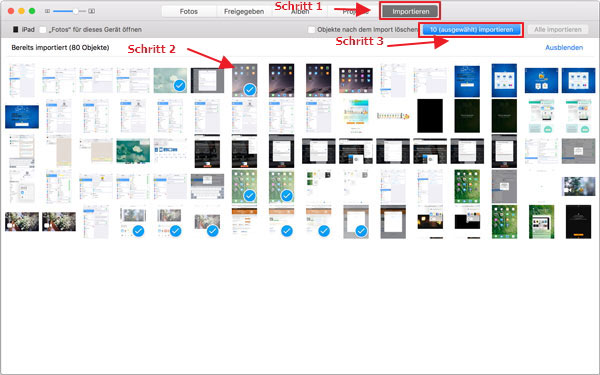
Hinweis: Im Vergleich zu Mac Fonetrans, funktioniert es, nur wenn Sie iPad Fotos auf Mac übertragen. Sie können nicht mit der Funktion Fotos von Mac auf iPad kopieren.
Fazit
In diesem Artikel haben wir Ihnen die Methoden, wie Sie Bilder und Fotos von iPad auf Mac übertragen können. Sie können Aiseesoft Mac FoneTrans kostenlos testen, damit Sie Ihre Fotos besser verwalten können. Mit dieser Software können Sie auch Fotos von iPhone auf Mac übertragen.
 Schreiben Sie hier den ersten Kommentar!
Schreiben Sie hier den ersten Kommentar!